在日常使用中,笔记本电脑的自动关机功能可以带来诸多便利,如节省能源、保护硬件以及避免长时间运行导致的过热问题。下面,我们将分点介绍如何在笔记本电脑上设置自动关机。
### 1. 使用任务计划程序
对于Windows系统用户,任务计划程序是一个强大的工具,可以帮助你设置自动关机。首先,打开“控制面板”,点击“管理工具”,然后选择“任务计划程序”。在左侧导航栏中,点击“创建基本任务”。在向导中,输入任务名称,如“自动关机”,并选择触发器,如“每天”或“在特定时间”。接下来,选择“启动程序”作为操作,并在程序脚本框中输入“shutdown.exe”,在“添加参数”框中输入“-s”表示关闭计算机。最后,确认设置并保存任务。
### 2. 使用命令提示符
如果你对电脑操作较为熟悉,可以使用命令提示符来设置自动关机。按下“Win+R”组合键,打开运行窗口,输入“cmd”并回车。在命令提示符窗口中,输入“shutdown -s -t XXX”(XXX表示关机前的秒数),例如“shutdown -s -t 3600”表示1小时后关机。按下回车键执行命令后,系统将在指定时间后自动关机。如果需要取消自动关机,可以输入“shutdown -a”并回车。
### 3. 使用系统偏好设置(Mac用户)
对于Mac用户,可以通过系统偏好设置来设置自动关机。打开“系统偏好设置”,点击“节能”选项。在节能选项中,选择“定时”并勾选“自动关机”复选框。然后,设置你希望电脑自动关机的时间。此外,Mac用户也可以使用终端命令来设置自动关机,输入“sudo shutdown -h +XXX”(XXX表示关机前的分钟数)并执行即可。
### 注意事项
在设置自动关机前,请确保保存好所有工作和文件,以防意外丢失数据。同时,注意定时关机的时间,避免在正在进行重要任务时自动关机。此外,对于使用第三方软件的用户,请谨慎选择并确保软件的可信赖性,以免带来安全风险。
通过以上方法,你可以轻松设置笔记本电脑的自动关机功能,提高使用效率并保护硬件安全。